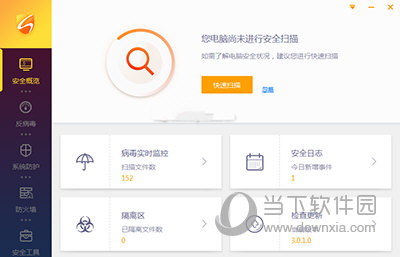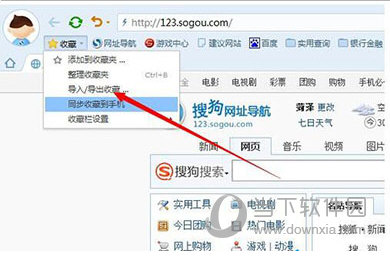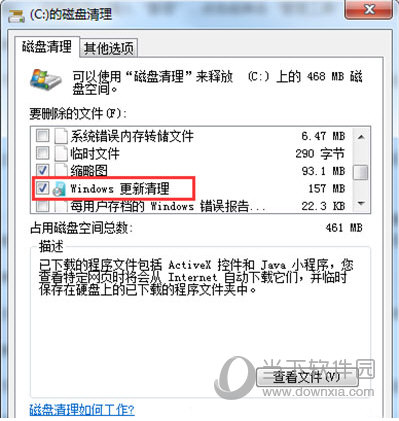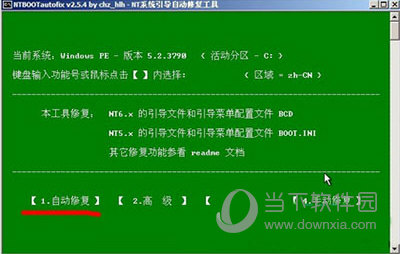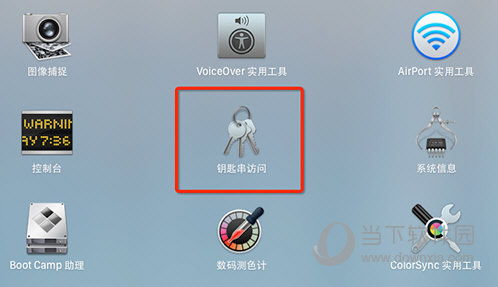Word是微软公司出品的官方办公软件。基本上每个上班族都需要使用它。有时我们需要添加音乐。下面小编就给大家带来一个在word中添加背景音乐,让word显得丰富多彩的教程。
怎么样:添加音乐:
新建一个文件夹,将要插入的背景音乐放入这个新建的文件夹中,然后在里面新建一个word文档。
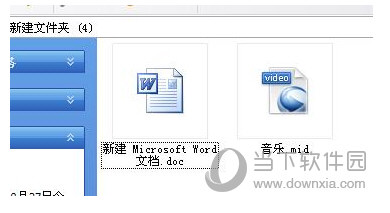
打开新建的Word文档,点击菜单栏的【查看】按钮,

在“视图”菜单中,选择“页眉和页脚”,然后单击“打开”。

进入页眉页脚编辑区域后,单击【插入】菜单中的【对象】按钮,
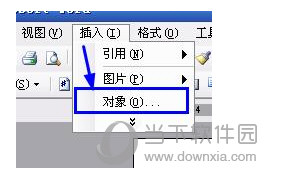
在弹出的对话框中选择【Windows Media Player】后,单击【确定】即可插入对象。
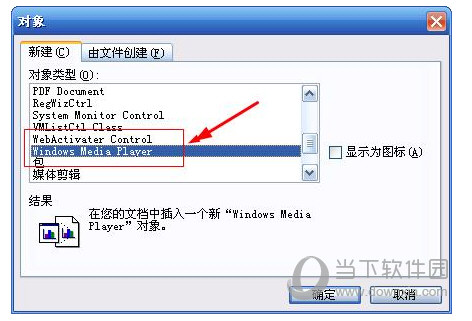
出现如下所示的播放器窗口:
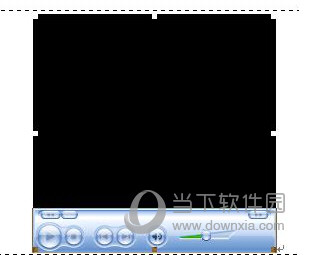
将鼠标放在插入的对象上,单击右键,选择【属性】,
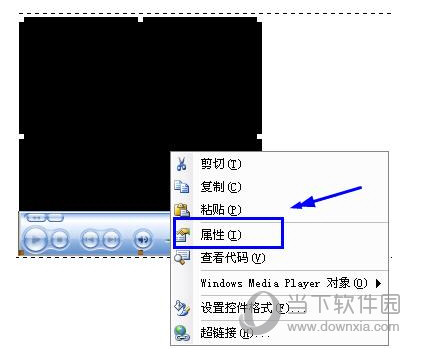
在属性对话框中,单击[自定义],然后单击自定义右侧的[三点按钮]。
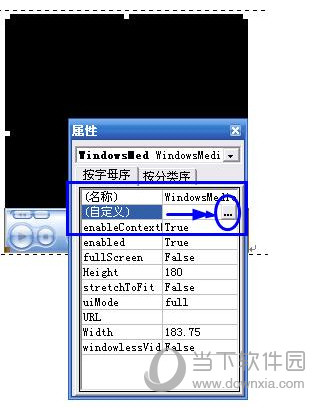
点击后,在弹出的Windows Media Player属性对话框中选择【文件名或URL】,输入URL音乐链接地址或浏览本地音乐文件。
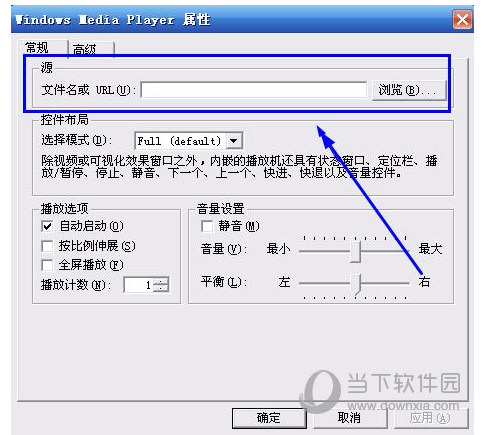
点击右侧的【浏览】按钮,可以浏览刚才新建的文件夹中保存的背景音乐并选择。
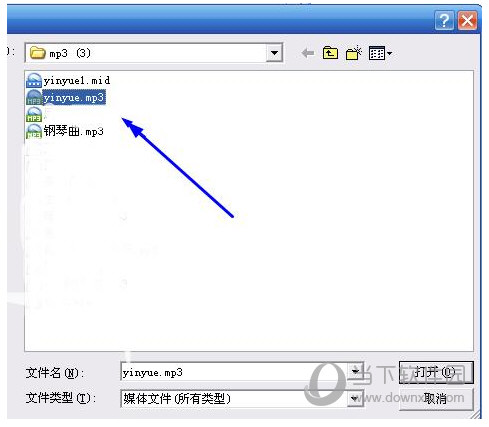
输入URL音乐链接地址的音乐文件,在网上搜索要插入的背景音乐链接地址并将其粘贴到[文件名或URL]中。
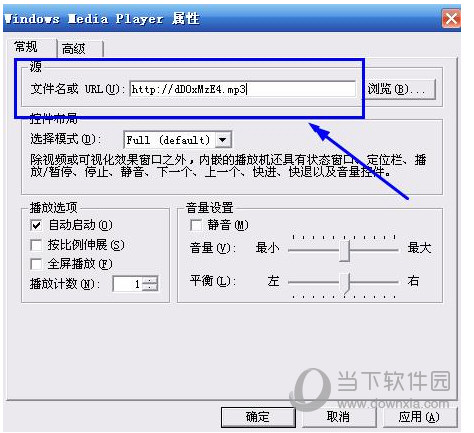
在选择(控件布局)中选择【不可见】---【选择模式】
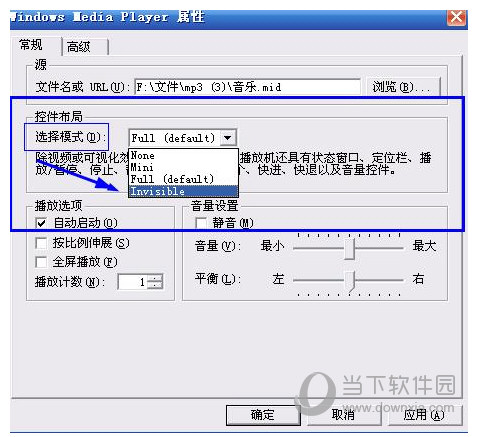
设置[播放次数](播放次数是播放的次数)可以设置为更大的数字。设置完成后点击【应用】----【确定】即可完成。
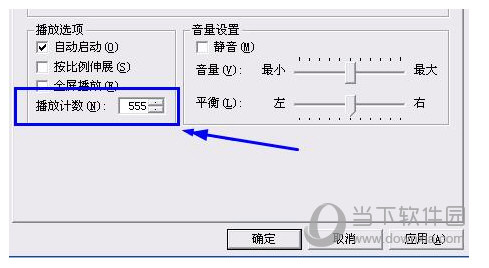
最后,点击保存Word文档。保存后可以打开试试看是否设置成功。